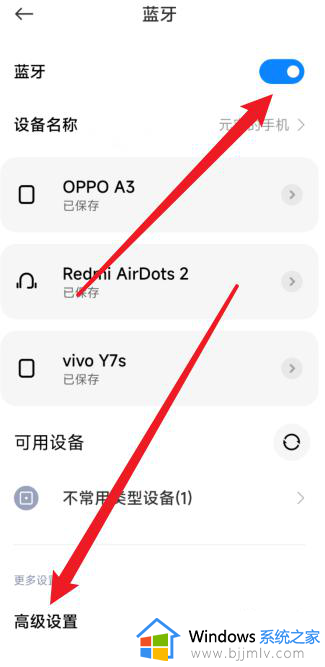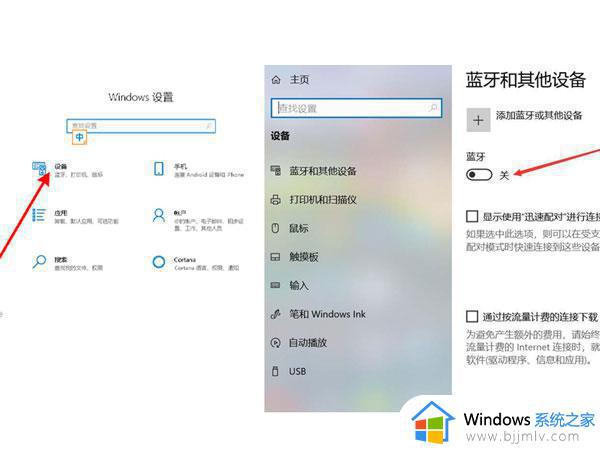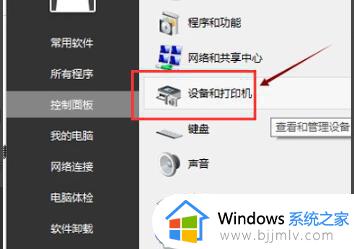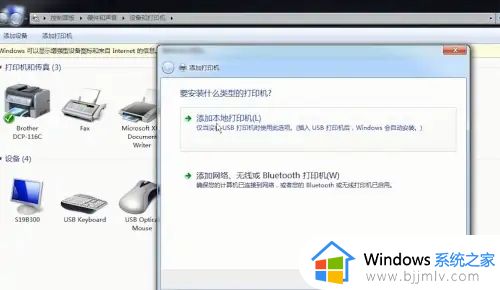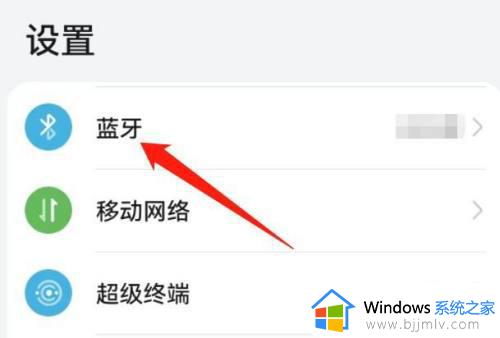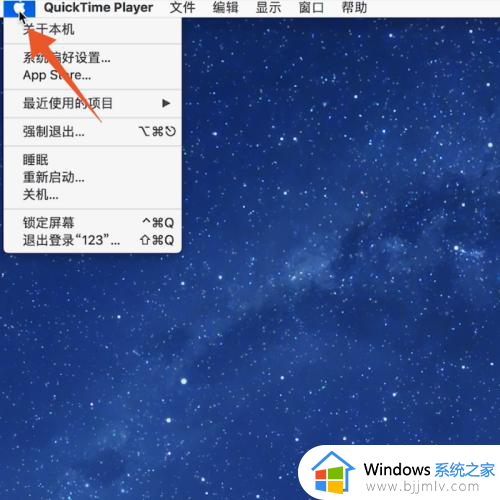小米打印机怎么连接电脑 小米打印机连接电脑教程
更新时间:2024-05-03 11:15:17作者:qiaoyun
小米打印机是很受用户们喜欢的一款打印工具,然而很多人在购买之后,并不知道要如何跟电脑进行连接,相信很多人都有这样的疑惑吧,那么小米打印机怎么连接电脑呢?其实操作方法很简单,有一样需求的用户们可以跟着小编一起来看看小米打印机连接电脑教程吧。
具体方法如下:
1、首先我们用USB数据线把打印机和电脑连接起来;
一般情况下,电脑上打开计算机,会出现安装驱动的图标,如果没有看到驱动,可以到相应的网址下载。
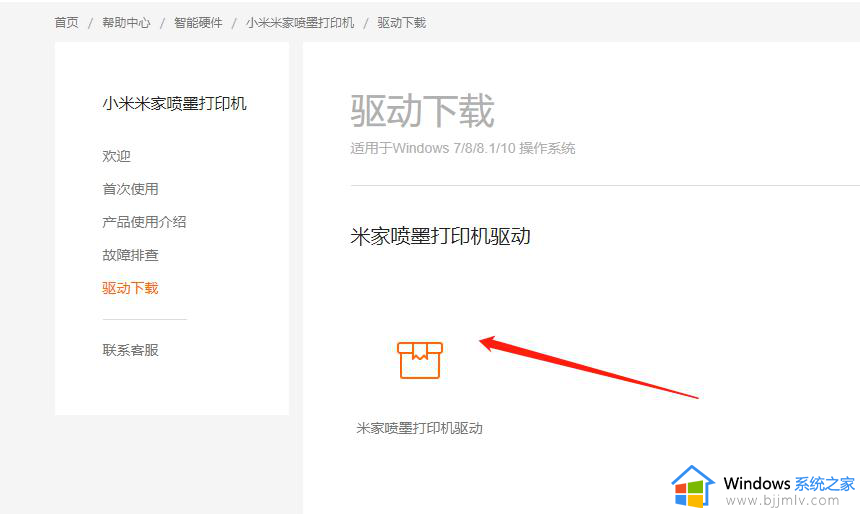
2、驱动下载安装好之后,按照电脑提示完成配置就可以了。
如果是用的无线连接,也是按照第一步将驱动安装好。这里要确保电脑和打印机在同一个WiFi网络下。
然后点击电脑Windows图标,找到设置。打印机和扫描仪,然后在右边的栏目里找到“Mi Wireless Inkjet Printer”选择。
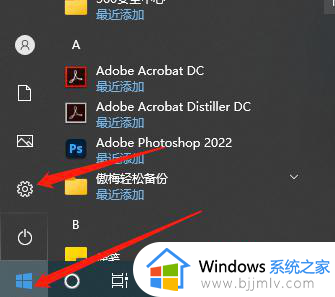
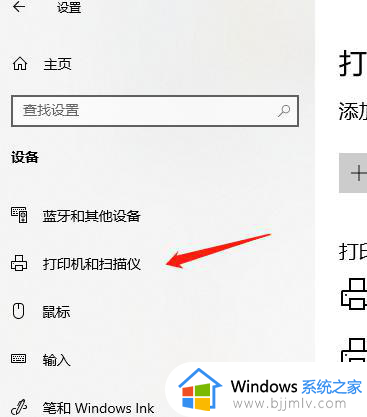
上述给大家介绍的就是小米打印机连接电脑的详细方法,大家有需要的话可以学习上述方法步骤来进行连接,更多经常内容欢迎继续关注本站!